아리(Ari 모든버전)프로그램 사용 중지
게시 확인결과 아리프로그램은 더이상 사용할 수 없음을 알려 드립니다.
사용해본 여러 ..님들께서 개발자가 분실되어 이상징후를 수정치 못하고 있습니다
아리 프로그램을 더이상 사용하시지 마세요
기존에 게시 되었던 내용들
이 프로그램은 2003년도 처음 만들어서 모 회사를 통해 무료로 배포를 하여, 여러 사용자로 부터 검증을 받았으며, 비록 무료로 배포하는 프로그램이지만 성능 만큼은 매우 강력한 프로그램 이라고 자부합니다.
시간이되면 경고 메세지와 함께 종료 카운터가 되면서 꺼집니다.
다시 켜면 켜지기는 하지만 부팅 후 1분후에 다시 종료하게 될겁니다.
이때 관리자 암호를 입력하여 메뉴에서 사용중지를 하게되면 종료를 중지할 수 있습니다.
* 프로그램 특징 *
1. 별도의 장치없이 프로그램 만으로 컴퓨터 사용시간을 제한할 수 있습니다.
2. 컴퓨터 시간이 실제 현재 시간으로 자동 동기화 됩니다.
3. 암호 없이 설정을 변경하거나 절대 제거할 수 없습니다.
4. 사용방법이 매우 간단하고 쉽습니다.
5. 전일 컴퓨터 사용시간을 메일로 받아 볼 수 있습니다.
6. 다중 사용자를 지원합니다.
7. 사용시간 제한 외에 기능에는 제한을 두지 않았으므로 사용에 불편이 없습니다.
(예, 레지스트리 에디터, 작업관리자, 제어판등의 사용 제한 없음)
8. 실행되는 프로그램이 프로세스 목록(작업관리자)에 표시되지 않아 쉽게 지울수가 없습니다.
9. 인터넷 사용시간 제한기능(온라인게임,P2P,메신저,FTP,IE등 포함)이 있습니다.
10. 평생 공짜입니다.
* 프로그램 실행 환경 *
권장: Windows XP 홈/프로, Windows 2003 서버
최소: Windows 2000 프로/서버
주의: Vista및 64비트 운영체제는 지원하지 않습니다.
계정 사용자 시스템 설치 지원 http://www.jonetech.net/
![]() 주의: 64비트 운영체제(비스타, 윈도우 7)는 지원하지 않습니다.
주의: 64비트 운영체제(비스타, 윈도우 7)는 지원하지 않습니다.![]()
설치시 비밀번호 분실하지 않도록 꼭 메모해 두도록 하세요.
경고)
이 프로그램을 설치하고 시스템을 복원하면 더 이상 이 프로그램은 작동하지 않습니다.
시스템 복원 후에 다시 설치를 해 주셔야 정상 작동합니다.
(파일이 큰 관계로 파일첨부는 안됩니다. 위 다운받기 클릭하시면 다운됩니다.)
사용방법 1 아래클릭 더보기
* 프로그램 설명 *
프로그램을 설치하면 시스템 트레이에 아래와 같은 눈동자 모양의 아이콘이 표시될것입니다.
눈동자 모양 아이콘을 클릭하면 메뉴가 표시됩니다.
환경 설정을 선택하면 설치시 입력한 암호를 묻습니다.
정확한 암호를 입력하면 다음과 같은 환경 설정 화면이 나옵니다.
주) 사용자의 컴퓨터 불안정성으로 인해 로그온 후 부팅에 지연이 많이 생기는 상황에서 "시스템 중요 프로세스가 비 정상적으로 종료되어, 컴퓨터를 종료합니다"라는 메시지와 함께 컴퓨터 종료를 자주 하는 경우에 아리 강제 종료 감시 체크를 해제 하십시요. 단, 해킹 시도가 없는 상태에서 나타나는 경우에만 해제하십시요. 그러나 특별한 문제가 없는 컴퓨터에서는 체크 된 상태로 사용하기를 강력히 권장합니다.
가장 중요한 시간 제한 방법을 선택합니다.
사용시간대별 제한과 전체 사용시간 제한 2가지가 있는데 자신에게 맞는 방법을 선택합니다.
전체사용시간 제한을 추천합니다. 보다 강력하게 사용 시간을 제어할 수 있습니다
또한 전일 컴퓨터 사용시간을 메일로 받아보고자 하는 경우 메일 환경을 설정할 수 있습니다.
실행중지시 시간 변경 허용을 체크하게 되면 메뉴에서 사용중지를 선택한 경우 컴퓨터의 시간을
사용자가 임의로 변경할 수 있도록 허용합니다.
물론 메뉴에서 사용중으로 변경하면 자동으로 현재의 시간으로 되돌려 집니다.
기본적으로는 컴퓨터 시간은 인터넷으로 부터 자동적으로 받아와서 현재 시간으로 맞추기
때문에 시간 변경이 허용되지 않습니다.
컴퓨터의 시스템 시간을 조작하여 계속 사용하는것에 대해서는 염려하지 마십시요.
그렇게 쉽게 사용할 수 없을것입니다.
(물론 예외적인 방법은 있지만, 정상적으로사용할 수 없습니다)
◎ 인터넷 시간 만료시 차단방법
1. 모두차단 (온라인게임,P2P,메신저,FTP등) :
: 인터넷에 접속하는 모든 프로그램을 차단합니다.
2. 모두차단 (단, 인터넷 브라우저는 허용)
: 인터넷에 접속하는 모든 프로그램을 차단하지만 웹 브라우저는 사용을 허용합니다.
3. 모두허용 (단, 인터넷 브라우저는 차단)
: 인터넷에 접속하는 모든 프로그램을 허용하지만 웹 브라우저는 사용을 금지합니다.
사용자의 사용 특성에 따라서 선택해서 쓰시면 됩니다.
예를 들어 온라인 게임만 즐기는 자녀의 경우는 2번을 선택하고, 인터넷 사용시간이 만료되어 인터넷 차단이 되면 온라인 게임은 못하지만 숙제를 해야하는 경우 인터넷 검색을 위해 브라우저 사용을 해야 겠지요.
기본설정에서 시간 제한 방법을 사용 시간대별 제한으로 설정한 경우에만 설정가능 하며
정해놓은 시간에만 컴퓨터를 사용할 수 있습니다.
그 시간 외에는 컴퓨터를 사용할 수 없습니다.
기본 설정에서 전체 사용시간 제한을 선택한 경우에만 설정이 가능합니다.
하루에 컴퓨터를 사용할 시간을 정해놓고 그 시간 범위 내에서 마음대로 나누어 사용할 수
있습니다.
즉 하루에 3시간 사용을 허용하면 오전에 1시간 30분 사용하고 오후에 1시간 사용하고 나머지
30분은 저녁에 사용할 수 있습니다.
물론 여러번 더 조금씩 나누어 쓸수도 있고 한꺼번에 3시간 다 사용할 수 도 있죠.
물론 허용된 시간을 다 사용하면 더 이상 사용할 수 없습니다.
또한 밤늦게 잠도 안자고 한꺼번에 사용하는것을 방지하기 위해 사용 불가능한 시간을 제한둘
수 도 있습니다.
만약 자녀를 위해 3시간을 설정 해 놓고, 자녀가 없는 시간에 부모님이 컴퓨터를 켜서 사용하시게
되면 그 시간도 사용시간으로 계산이 됩니다.
이런 경우에 경과 시간 초기화를 선택하면 지금까지 사용한 시간은 사용하지 않은것으로
인식하고 주어진 3시간은 자녀를 위해 남겨둘 수 있습니다.
또는 메뉴에서 실행 중지를 선택하게 되면 실행중지된 동안은 사용시간으로 계산되지 않습니다. 부모님이 사용하실때는 암호를 입력하고 실행중지를 선택하시면 되겠죠.
또는 부모님 계정을 만들어서 시간 제한 없이 설정한 후 사용하시면 자녀 사용 시간과 분리가 되므로 관리가 편합니다.
만약 시간을 연장해 주고 싶은경우에는 사용시간 추가를 메뉴로 부터 선택해서 시간을 추가해 줄 수 있습니다. 여기서는 하루만 유효하므로 자녀의 컴퓨터 사용 시간을 임시로 늘려야 하는 경우에 쓰시면 됩니다. 아래의 화면에는 1:00은 이미 1시간을 추가해 준 경우에 표시됩니다.
다음은 로그인한 사용자의 사용시간, 컴퓨터 남은 시간, 인터넷 남은 시간을 출력한 화면입니다 . 여기서 남은 시간은 하루에 사용할 남은 시간이 아니라 연속적으로 사용할 수 있는 시간입니다. 즉, 시간 제한이 없는 경우는 오늘 남은 시간이 자정까지 계속 사용할 수 있다면, 다음날 사용할 컴퓨터 시간까지 합해져서 표시됩니다.
다음은 사용시간이 만료된 경우 시스템을 종료하는 경우의 샘플 화면입니다.
암호 없이는 프로그램을 설치해제, 사용중지, 환경 설정을 할 수 없습니다.
따라서 부모님은 반드시 암호를 꼭 기억하시고,
만약 자녀에게 암호를 노출시키면 이 프로그램은 무용지물이 될것입니다.
혹시 부모님께서 컴퓨터 중독이 되어 계시다면 이 프로그램을 한번 써 보세요.
효과를 보실겁니다.
사용방법 2 아래클릭 더보기
제 블로그에서 프리웨어 중에 첫 번째로 소개한 프로그램이 바로 아리입니다. 아리는 컴퓨터 사용 시간을 제한하는 프로그램으로 저와 집사람은 매우 좋아하는 프로그램입니다. 정말 잘 만들어진 프로그램으로 매우 훌륭한 만큼 아이들에게 원성을 받고 있는 프로그램입니다.
아이가 컴퓨터를 너무 오래 사용한다면, 그리고 매일 컴퓨터를 끄라고 아이와 싸움하신다면 권하고 싶은 프로그램입니다.
아리는 매우 다양한 방법으로 컴퓨터 사용을 제한하고 있습니다. 웹으로 검색해 보시면 매우 자세한 사용법을 쉽게 구하실 수 있는데, 이번 글에서는 제가 사용하는 방법을 간단히 올리려 합니다.
저는 전체 사용시간 제한만을 사용합니다. 즉, 저는 아이에게 하루에 1 시간만을 사용하도록 설정했습니다. 20분 사용하다가 컴퓨터를 껐다면 나중에 컴퓨터를 켜서 나머지 40분을 사용할 수 있습니다. 시간을 어떻게 사용하든 하루에 1시간을 사용할 수 있다는 것이죠.
또한 필요에 따라 시간을 늘려 줄 수 있습니다. 물론 늘려 준 시간은 그날만 유효합니다. 다음날은 역시 1시간만 사용하도록 시간이 설정됩니다.
또한 아리가 좋은 점은 컴퓨터 사용 시간 대를 지정할 수 있다는 점입니다. 즉, 1시간을 지정해도 하루 중에 아무 시간 대에 사용하게 할 수 있지만, 사용 시간이 남았더라도 특정 시간대에서는 사용할 수 없게 할 수 있다는 것이죠.
성장기의 아이들은 늦은 시간에 컴퓨터를 이용하는 것은 안 좋겠지요. 그럼 제가 사용하는 아리 방법을 보시겠습니다.
아리 설치
제이원테크의 자료실에서 아리를 내려 받아 설치하십시오. 최신버전은 설치가 안 될 수 있습니다. 설치가 안 된다면 아리 1.73버전으로 설치하십시오. 1.73 버전으로 설치하셔도 자동 업그레이드 기능으로 최신 버전으로 업그레이드되기 때문에 문제 없습니다.
설치 중에 관리자 이름과 암호를 넣는 화면이 나옵니다. 이 관리자 정보는 아리의 환경설정을 할 수 있는 관리 정보이므로 정확히 입력해야 하며 특히 암호를 매우 주의해서 입력합니다. 암호를 잊어 버리면? 정말 난감한 일이 발생합니다. 절대 장난으로로 잊어 버리면 안 됩니다.

아리 환경 설정
아리에는 여러 가지 다양한 방법으로 컴퓨터 사용을 제한할 수 있습니다. 저는 그 많은 방법 중에 "전체 사용시간 제한" 만을 사용합니다. 이것만으로도 충분하더군요.

전체 사용시간 제한을 선택했으므로 역시 "전체 사용시간 설정" 탭을 선택합니다. 그리고 컴퓨터를 사용할 사용자를 등록합니다. 예로 엄마와 애기를 등록하겠습니다. 엄마는 시간의 구애를 받지않고 언제든지 사용할 수 있도록 설정하고, 애기는 평일에는 하루에 1 시간, 주말에는 1시간 30분을 사용하도록 하겠습니다.
제일 먼저 사용자 등록부터 합니다.
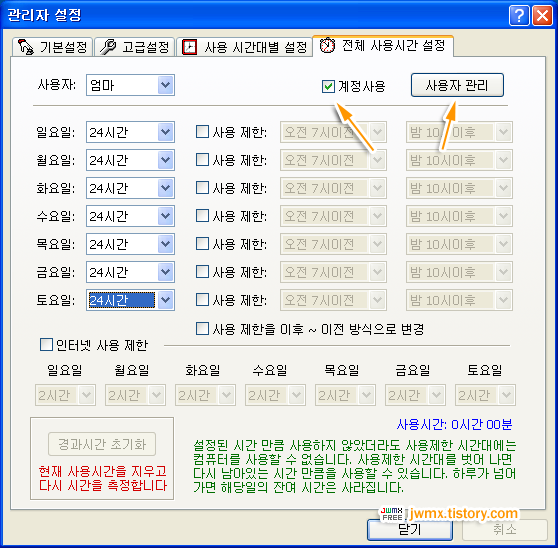
사용자 관리 버튼을 클릭하면 사용자를 등록할 수 있는데, 엄마는 엄마라는 이름으로 암호에 유의하여 등록합니다.

애기도 등록해야 겠지요.

이제 엄마와 애기 사용자를 등록했으므로 엄마와 애기 사용자 각각에 컴퓨터를 어떻게 사용할지를 지정해 주면 됩니다. 엄마를 선택한 후에 사용할 시간을 24시간으로, 그리고 사용 제한 체크를 없애서 언제든지 컴퓨터를 사용할 수 있도록 설정합니다.

설정이 완료되었으면 "저장"이나 기타 "설정" 버튼을 클릭할 필요 없이 "애기" 사용자를 선택한 후 하루 사용 시간과 사용 제한에 체크를 합니다.

이제 컴퓨터를 켤 때마다 아리가 실행되고 사용자를 확인합니다. 이때 엄마로 로그인을 하면 하루 종일, 애기로 로그인을 하면 하루에 1시간씩, 주말에는 1시간 30분만 사용할 수 있게 됩니다.

또한 애기가 학교 숙제나 학습 때문에 사용 시간을 늘려야 한다면, 즉 오늘 하루만 사용시간을 늘려야 한다면 언제든지 엄마는 아리 아이콘을 오른쪽 마우스 버튼을 클릭한 후에 시간을 늘려 줄 수 있습니다.

사용시간 추가 메뉴를 선택하면 관리자 암호를 묻게 되고, 관리자 암호를 입력하면 아래와 같이 사용자 별로 오늘에 대해서 시간을 추가할 수 있습니다.

이상으로 간단히 제가 사용하는 아리의 사용 방법을 소개해 드렸습니다. 컴퓨터 사용 시간 때문에 자녀와 싸움을 하신다면 아리를 한 번 사용해 보시기를 권해 드립니다. ^^
게시글들
 문정현 2010.08.09 09:31
문정현 2010.08.09 09:31
비밀번호분실 서비스에 등록은 했는데 이멜 주소가 잘못되어 비밀번호 분실후 컴을 사용하지 못하고 있습니다, 멜이 losol@naver.com으로 잘못 등록되었는데 lllosolll@naver. com 혹은 losol@hanmail.net 로 변경해주실수는 없는지요
너무 편하고 아이들 컴 사용시간 통제가 쉬워서 꼭 써야 하는데.......
부탁 드립니다........
아님 010-3951-1213으로 임시 비번 보내주시면 다시는 비번 분실하지 않겠습니다.
꼭 부탁 드립니다.
성공은그곳에있다 2010.08.10 10:02
- http://www.jonetech.net/ 으로 연결 되는데, 회사가 바뀐것 같네요.
별도 연락 드렸습니다.
 서병림 2010.09.17 21:32
서병림 2010.09.17 21:32- 이 프로그램은 제조사에서 더이상 사후지원이 되지 않습니다. 비밀번호 분실시에는 포맷을 하시거나 컴제조사a/s를 불러서 프로그램을 삭제해야만 합니다.
 이보헌(tree7) 2010.08.12 13:31
이보헌(tree7) 2010.08.12 13:31- 아리를 설치했는데 바이러스체크를 하지않고 설치해서 그런지 비번을 입력해도 바탕화면도, 아리도 뜨지 않고 비번이 틀렸다고만 뜨네요. 아이 비번으로 하면 내문서같은 문서, 사진 같은 것만 뜨네요. 문서가 실행되는지는 안해봤는데 어떻게 해야할까요? 절제가 안되는 아이가 있어서 꼭 해주려고 했는데.... 제 멜은 bheslee@hanmail.net 010-6521-2563으로 연락주시면 감사하겠습니다.
 김진수 2010.09.19 14:05
김진수 2010.09.19 14:05- 더이상 지원 되지 않음.
 최윤식 2010.08.23 10:08
최윤식 2010.08.23 10:08- 아리를 깔았는데 잘되다가 비번을 바꿀려고하니 이름이나 메일주소가 정확하지 않다고하여 아리프로그램을 지우고 다시깔라고해도 이름이나 메일 주소가 정확하지 않다고 확인하라고 하는데 저희 아이가 자기만의 방법으로 못하게 해놓았는지 메일이나 이름이 정확하지 않다고만 나오네요
 HelloPanda 2010.08.26 00:49
HelloPanda 2010.08.26 00:49- 저도 그런데 왜 안되죠? 이유를 모르겠네요ㅜㅡ
빠른 답변 부탁드립니다ㅜㅠ
성공은그곳에있다 2010.08.26 18:36
- 윈도우 복구 하시고
64비트 버전이 아닌 윈도우 XP OS를 사용하시면 Ari를 재설치하시기 바랍니다.
현재 개발자가 분실되어 문의가 되지 않고 있습니다.
하지만 사용하시는 분들은 이상없이 잘 사용 하시고 계시네요....
부디 좋은 결과 있으시길 바랍니다.
 이창목 2010.09.19 07:51
이창목 2010.09.19 07:51- 저도 안되는데 아마 프로그램 관리하는 사이트가 문을 닫은듯하네요
그래서 등록이 안되나봅니다 나도 잘 이용했었는데 괜히 포맷했네요 ㅠㅠ
 겨울뜸부기 2010.08.26 21:16
겨울뜸부기 2010.08.26 21:16- 벌써 해커프로그러머가 비번 최기화하는 프로그램 개발했어요. 더이상 아리를 못씁니다. 네이버 검색 해 보세요. 개발자가 새로 업데이트 하지 않으면 무용지물입니다.
 서병림 2010.09.17 21:35
서병림 2010.09.17 21:35- 컴에 문제가 생겨 포맷을 하고 다시 설치하려니 이름과 이멜주소가 잘못되었다고 에러가 계속 나네요... 이제 이 프로그램을 더이상 못쓰는 건가요.....
주의)
관리자가 분실되어 더이상 사용을 금합니다.
다른 게시판에 있어도 사용하지 마세요
.
위 글이 도움이 되셨으면 ☞손가락을 한번만 꾹 눌러 주세요. ^^
'컴퓨터 > Util' 카테고리의 다른 글
| 국내최초 인코딩이 필요없는 뉴일런텍 디빅스 플레이어 dvix player (0) | 2010.08.05 |
|---|---|
| 컴퓨터 사용시간 제한하기, 컴퓨터 사용시간 설정 (0) | 2010.08.02 |
| 컴퓨터 사용시간 확인 알아보는 Util, 컴퓨터 접속시간 확인 (0) | 2010.08.02 |
| 컴퓨터 사용시간 확인방법, 컴퓨터 사용시간 관리 (0) | 2010.08.02 |
| [펌] 내 컴퓨터 시작시간 확인하는 방법 (0) | 2010.08.02 |







